- Autor Lauren Nevill [email protected].
- Public 2023-12-16 18:55.
- Modificat ultima dată 2025-01-23 15:23.
În versiunile anterioare ale aplicațiilor precum Microsoft Office, LibreOffice (OpenOffice), Arhicad și altele, atunci când un fragment de document a fost copiat pe desktop, fișierele ascunse au fost create automat. Au fost folosite de program pentru a stoca temporar informații din clipboard. De îndată ce fragmentul copiat a fost lipit într-un document nou, extensia adevărată a fost ascunsă, iar fișierele au rămas pe desktop.
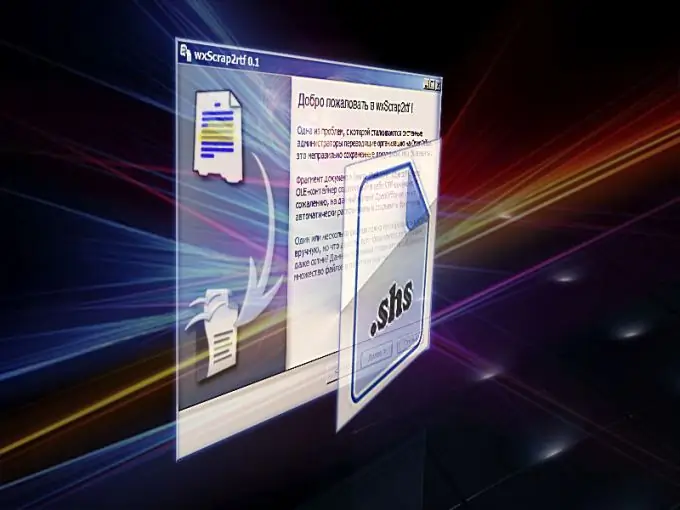
Utilitarul Scrap2rtf
Utilizați aplicația scrap2rtf pentru a vizualiza conținutul fișierului shs. Noua sa versiune este disponibilă în limba rusă și are o interfață simplă pe care chiar și un utilizator neinstruit o poate înțelege. Acest program convertește un format shs ilizibil în RTF. Puteți descărca programul de pe site-ul producătorilor. În timpul instalării, va trebui să acceptați licența, să selectați componentele necesare (este mai bine să le lăsați implicit) și să specificați folderul în care va fi instalată aplicația.
Atenție. Fișierele cu extensia shs conțin nu numai text sau grafică, ci și scripturi ale documentului original. Acestea pot conține viruși și alte programe malware care prezintă un pericol serios.
După ce rulați utilitarul, veți vedea fereastra de întâmpinare scrap2rtf. Faceți clic pe butonul „Următorul” și veți vedea caseta de dialog „Selectați fragmente de fișiere de convertit”. Faceți clic pe butonul „Adăugați fișier” și utilizați exploratorul pentru a selecta locația fișierului shs. Calea specificată va fi afișată în câmpul de lucru al programului. Faceți clic pe „Următorul” și în următoarea casetă de dialog selectați locația pentru salvarea fișierului făcând clic pe butonul „Răsfoire”. Aici puteți bifa și funcția suplimentară „Ștergeți fișierul fragment după conversie”. Faceți din nou clic pe butonul „Următorul”.
Se va deschide o fereastră în care puteți urmări procesul de conversie. După finalizarea conversiei, faceți clic pe butonul „Următorul”. În fereastra care se deschide cu o propunere de a vizita site-ul dezvoltatorilor de programe, faceți clic pe „Finalizare” pentru a ieși din aplicație. Fișierul rtf rezultat poate fi acum deschis cu un editor de text.
Cum se deschide fișierul shs fără a instala programe speciale
Versiunile anterioare ale sistemului de operare Windows, inclusiv XP, conțineau Windows Shell Scrap Object handler, care a fost stocat în fișierul shscrap.dll. A fost folosit pentru a gestiona operațiile de copiere și crearea de shs. Acest lucru le-a permis utilizatorilor să deschidă shs-documents ca fișiere obișnuite.
Dacă aveți instalat Windows 7 Professional, Enterprise sau Ultimate, puteți deschide fișierul shs accesând modul Windows XP. Pachetul descărcabil și instrucțiunile de instalare sunt ușor de găsit pe site-ul Microsoft.
Versiunile ulterioare ale sistemului de operare, începând de la Vista, nu mai includ biblioteca shscrap.dll. Acum, pentru a deschide fișierul shs, va trebui să copiați handlerul din Windows XP și să-l lipiți în folderul situat la C: / Windows / System32. Apoi, trebuie să faceți modificările corespunzătoare în registrul Windows. Această operațiune poate necesita drepturi de administrator.
Atât biblioteca în sine, cât și fișierul de registru necesar înregistrării sale în sistem pot fi găsite pe Internet. În acest caz, trebuie să selectați versiunea în conformitate cu sistemul de operare instalat pe computer. Despachetați arhiva descărcată, fișierul shscrap.dll, copiați-o în folderul cu adresa de mai sus și plasați scraps.reg pe „Desktop”.
Deschideți meniul Start, faceți clic pe Executare, tastați regedit și apăsați Enter. Se va deschide fereastra Editorului de registry. În meniul „Fișier”, selectați elementul „Import” și indicați spre fișierul scraps.reg pregătit. În fereastra care apare, confirmați introducerea datelor în registru. Totul este gata. Fișierele shs vor fi deschise acum făcând dublu clic pe programul corespunzător.






